<전자정부 프레임워크 개발 환경 셋팅 과정>
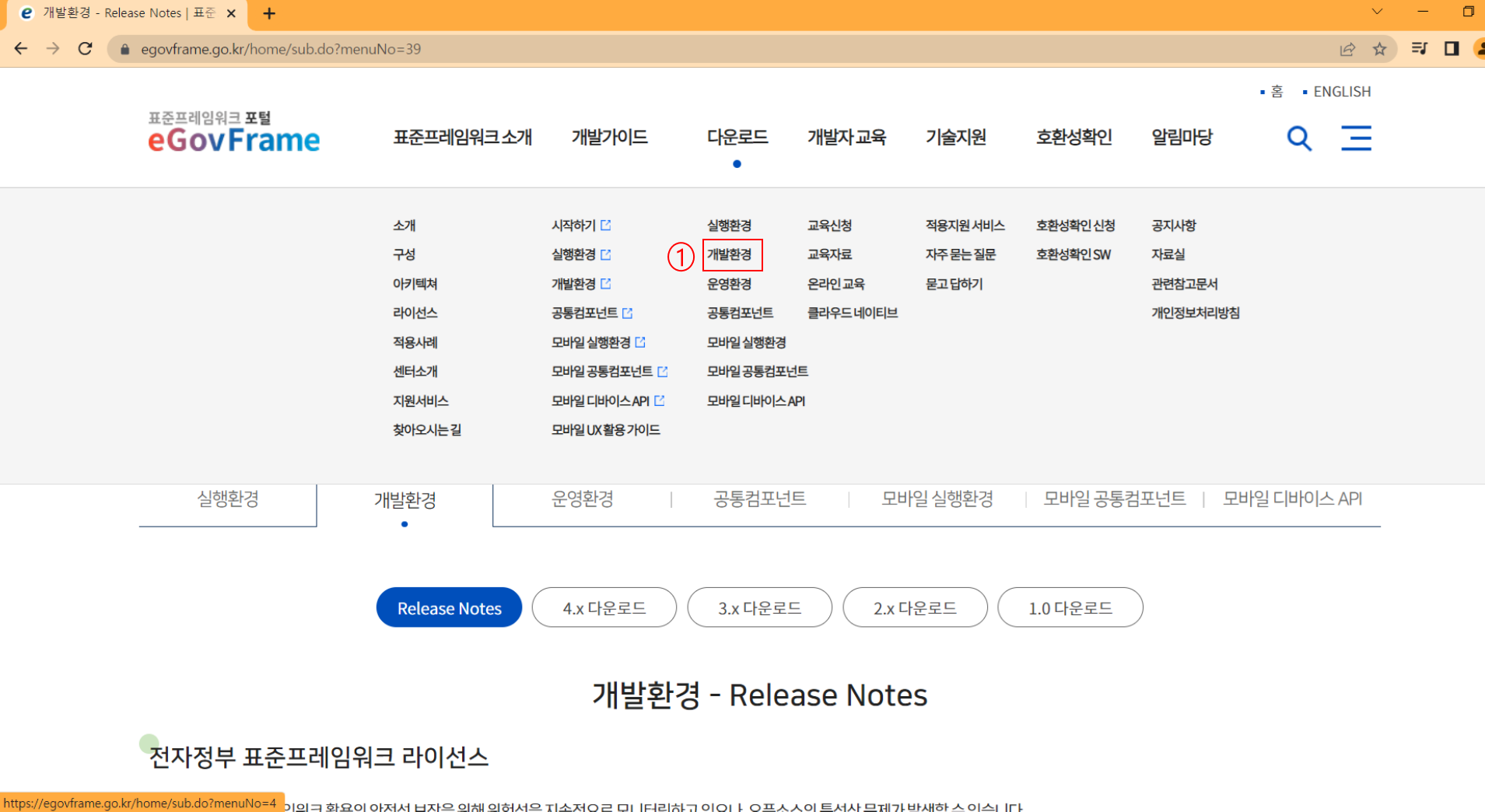
① https://egovframe.go.kr/home/main.do URL 접속 후 다운로드의 개발환경 메뉴를 클릭한다.
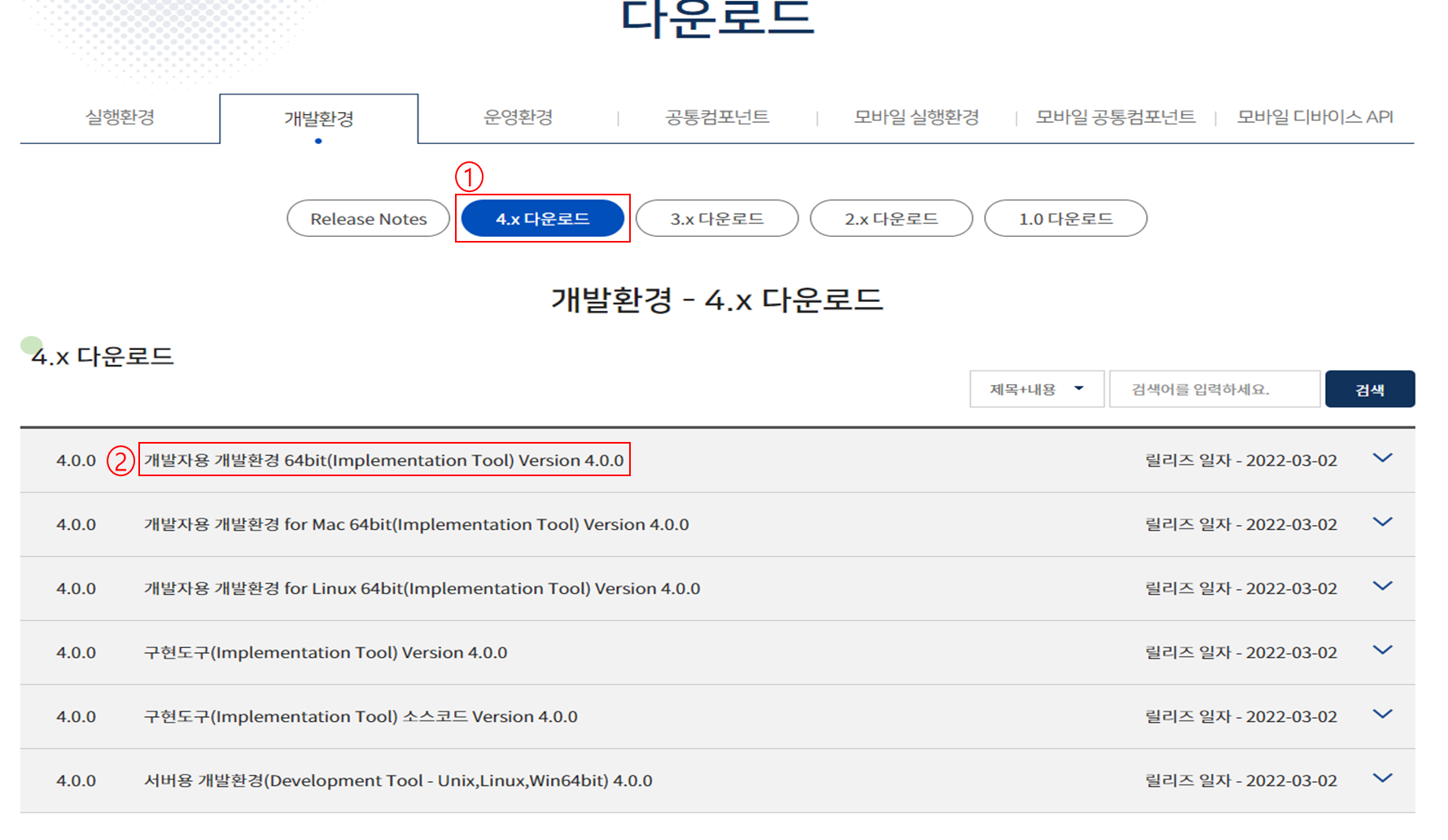
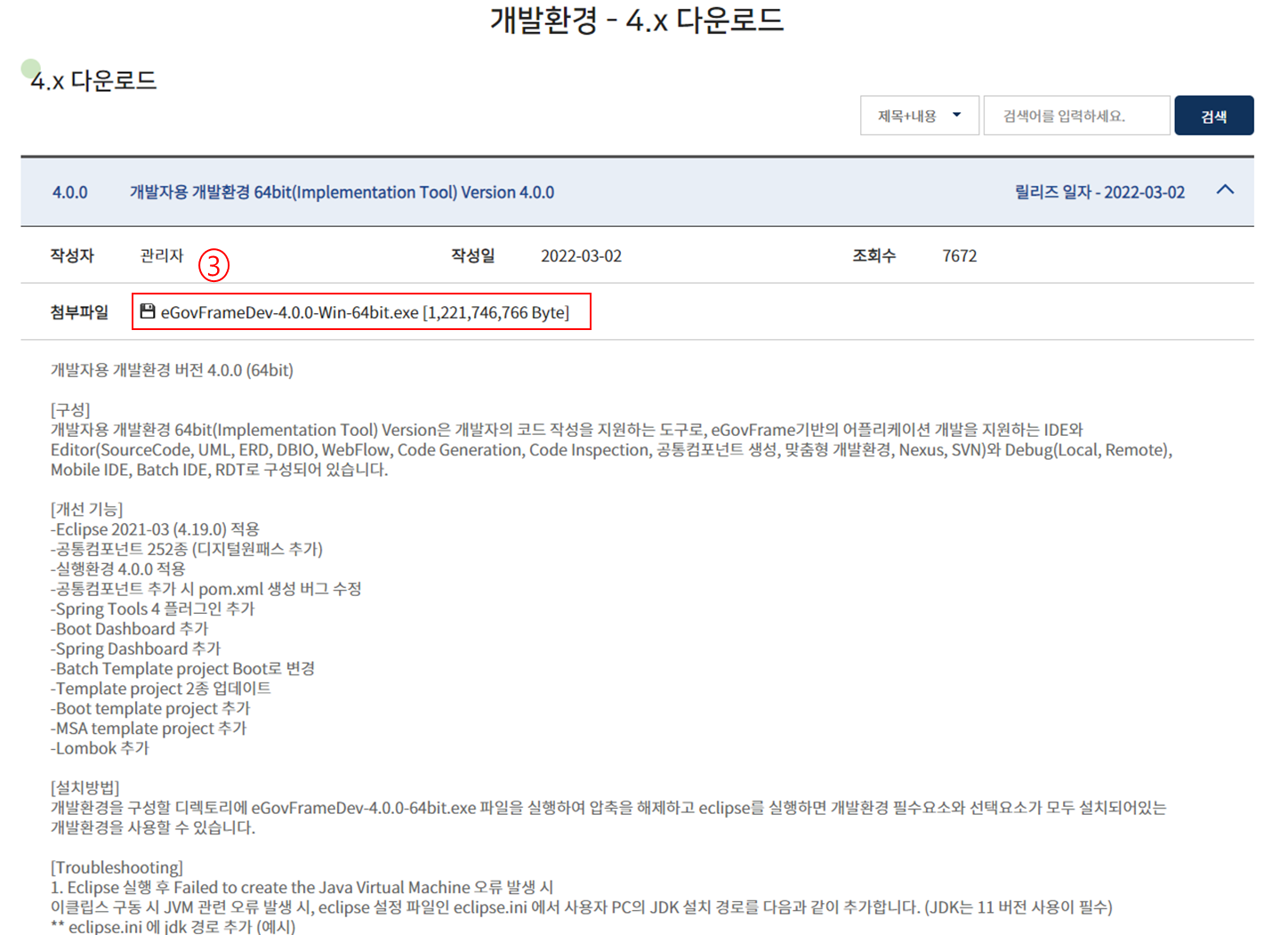
① 가장 최신 버전인 4.x 다운로드를 클릭한다. (버전은 사용자별로 원하는 것을 선택)
② 개발자용 개발환경 64bit(Implementation Tool) Version 4.0.0 을 클릭한다.
③ 해당 첨부파일을 클릭한다.
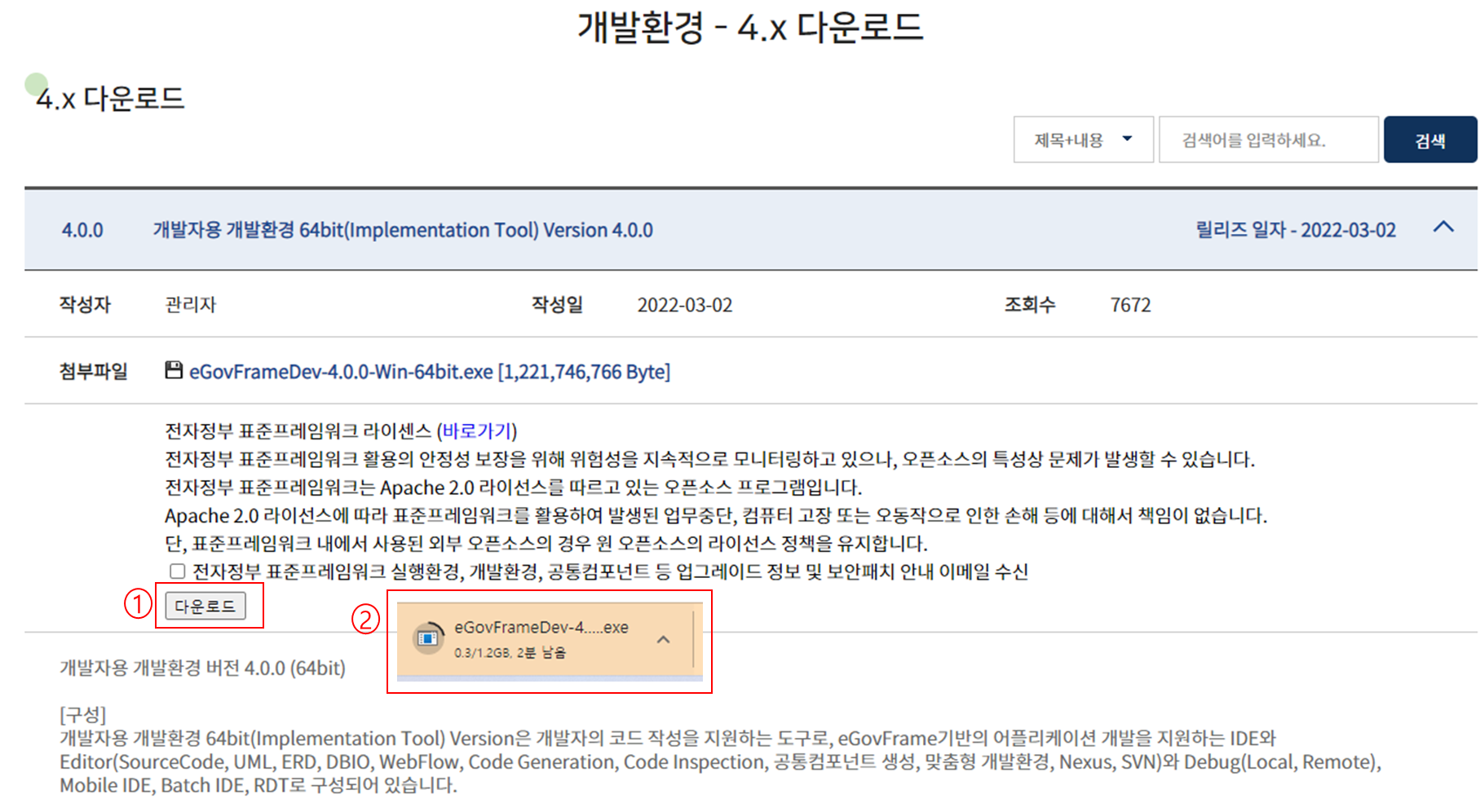
① 다운로드 버튼을 클릭한다.
② 파일이 다운로드 되는 것을 볼 수 있다.
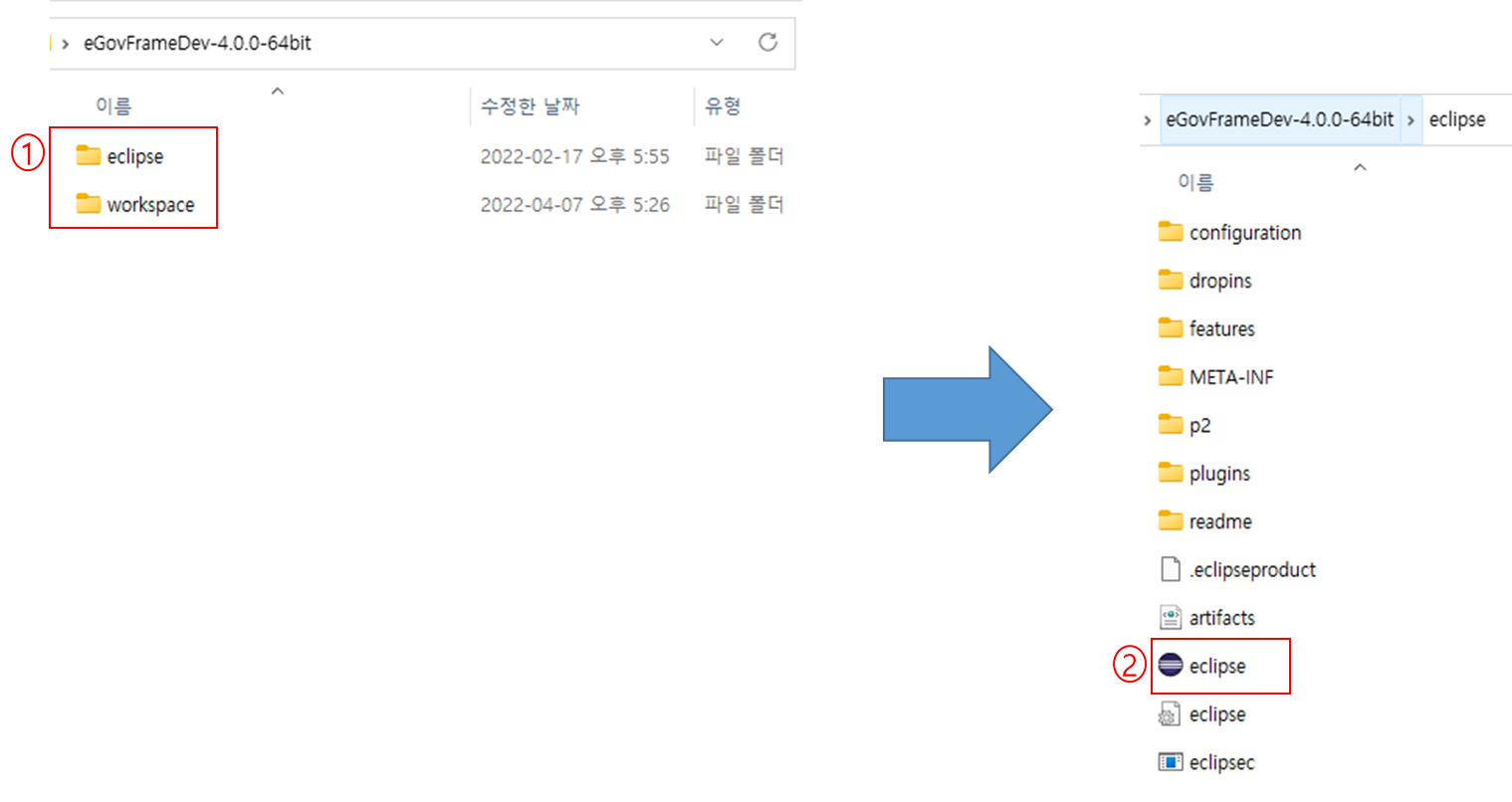
① 압축 파일을 풀면 다음과 같이 구성되어 있다.
② elipse IDE를 실행한다.
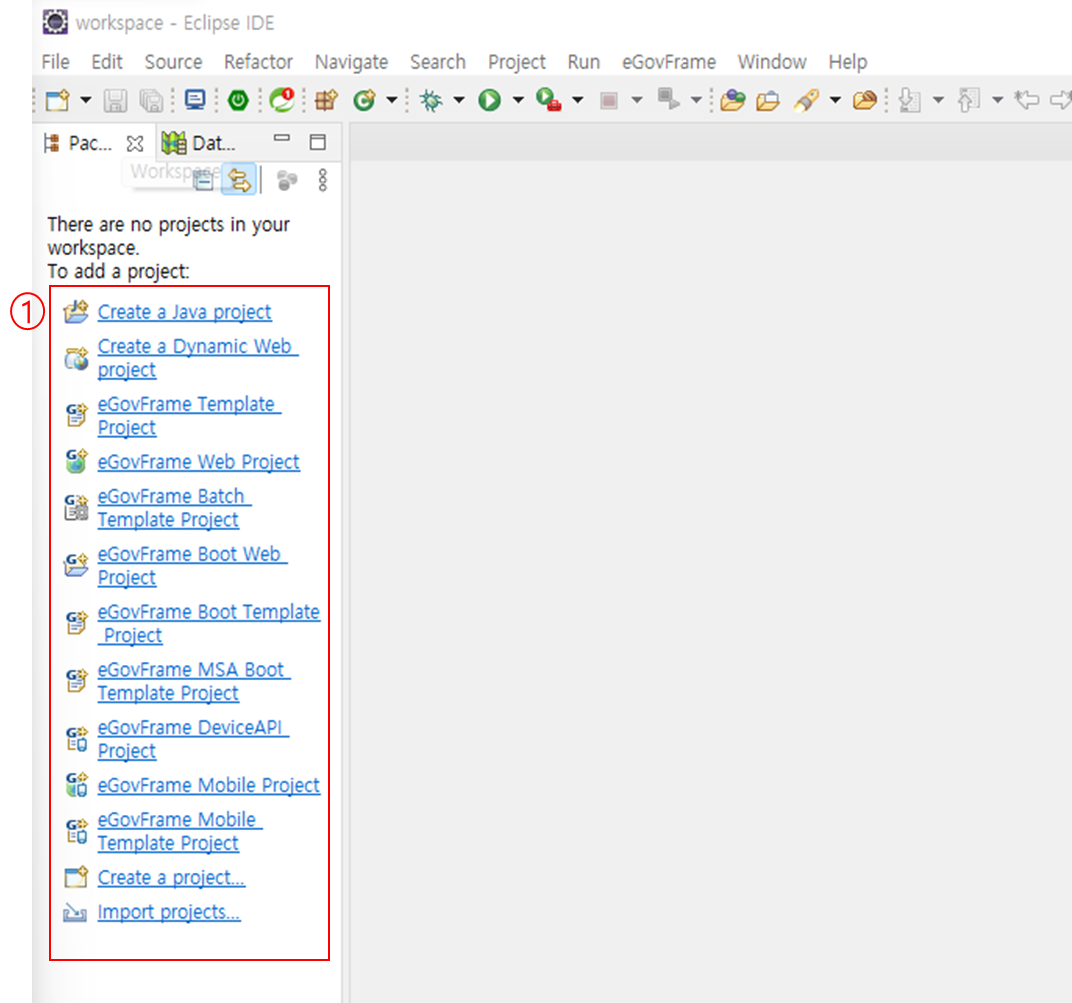
① 좌측 영역에 다양한 프로젝트를 생성할 수 있는 링크들이 나온다.
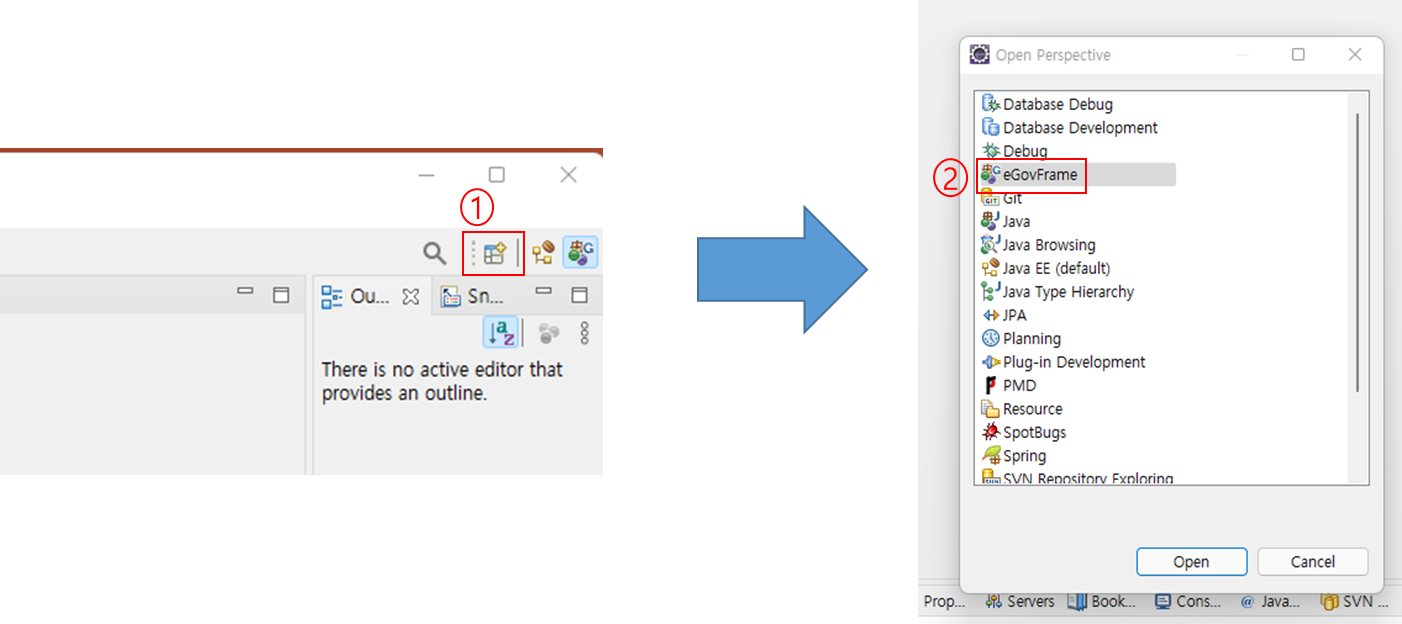
① 좌측영역에 위의 사진과 같이 나오지 않을 경우 Open Perspective 버튼을 클릭한다.
② eGovFrame을 선택하고 Open을 클릭한다.
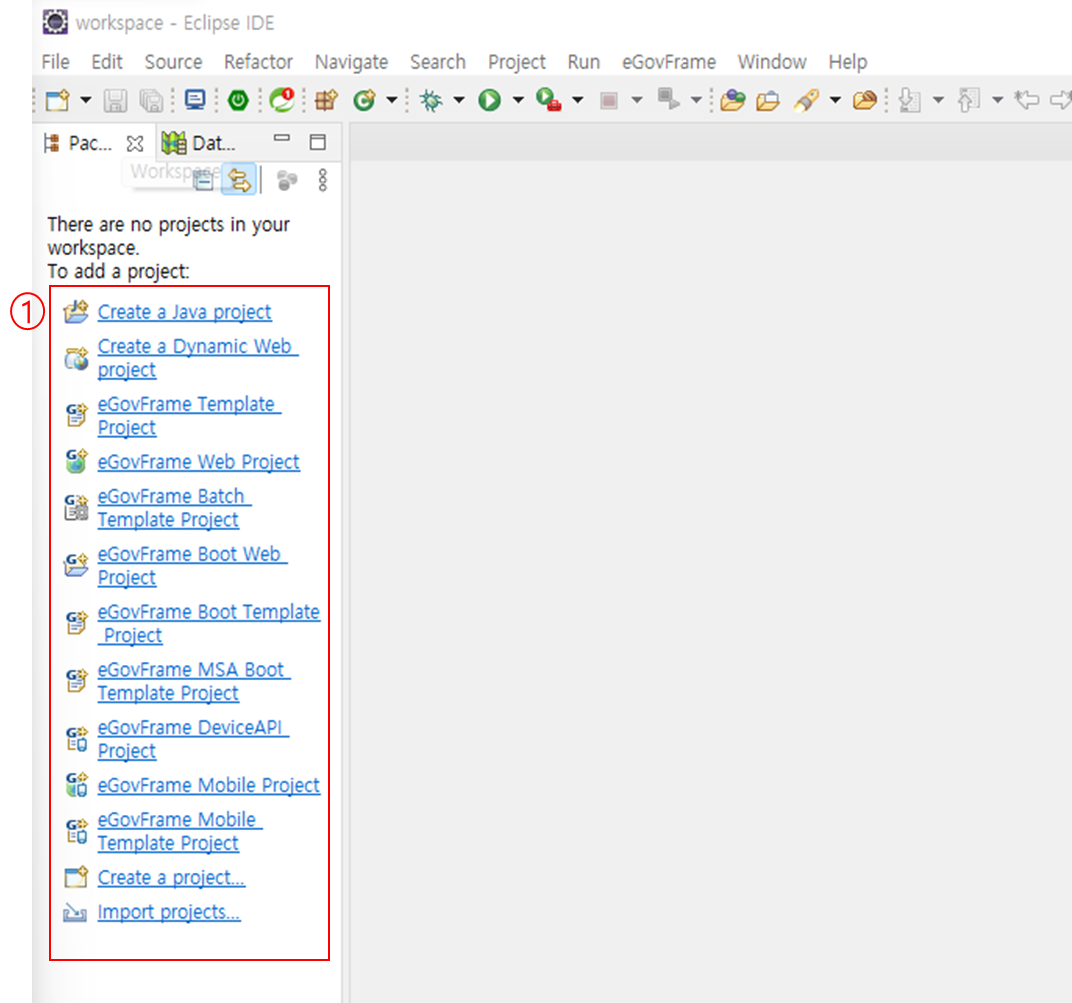
① 다음과 같이 나오는지 확인한다.
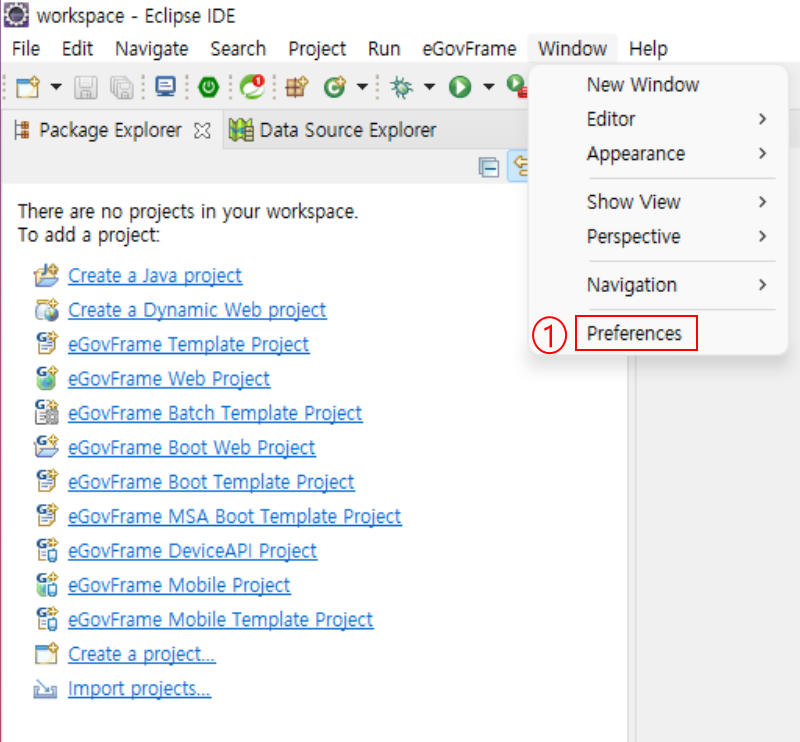
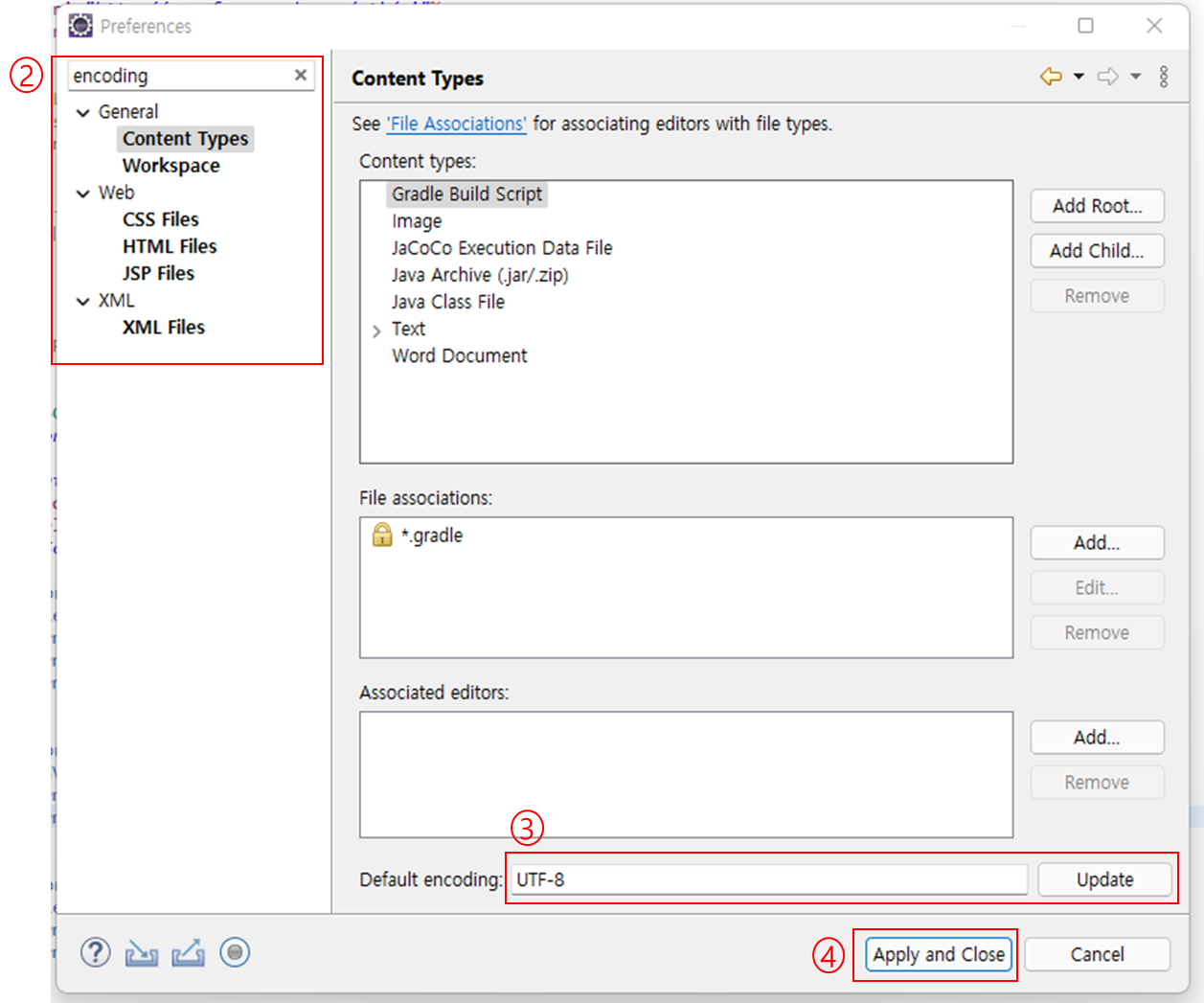
① 기본적인 언어 설정을 위해 Preferences 버튼을 클릭한다.
② encoding이라고 입력 후 모든 항목에 대해 언어 설정을 할 것이다.
③ 해당 입력란에 UTF-8을 입력 후 Update 버튼을 클릭한다.
④ 모든 메뉴에 대한 언어 설정이 끝나면 Apply and Close 버튼을 클릭해서 적용시킨다.
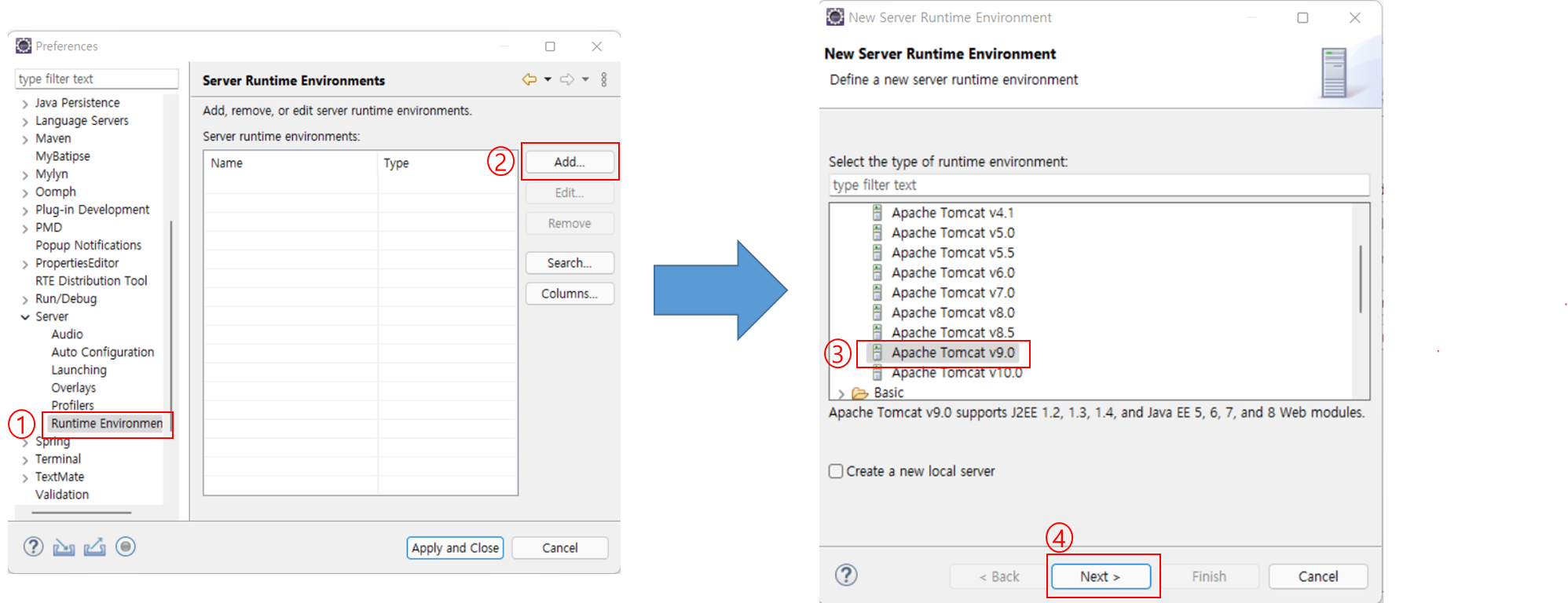
① Tomcat 서버 등록을 위해 Runtime Environment 메뉴를 클릭한다.
② Add 버튼을 클릭한다.
③ 현재 전자정부프레임워크 4.0.0 버전에서는 Tomcat을 10버전까지 지원하는 것을 확인할 수 있고
원하는 버전을 선택한다.
④ Next 버튼을 클릭한다.
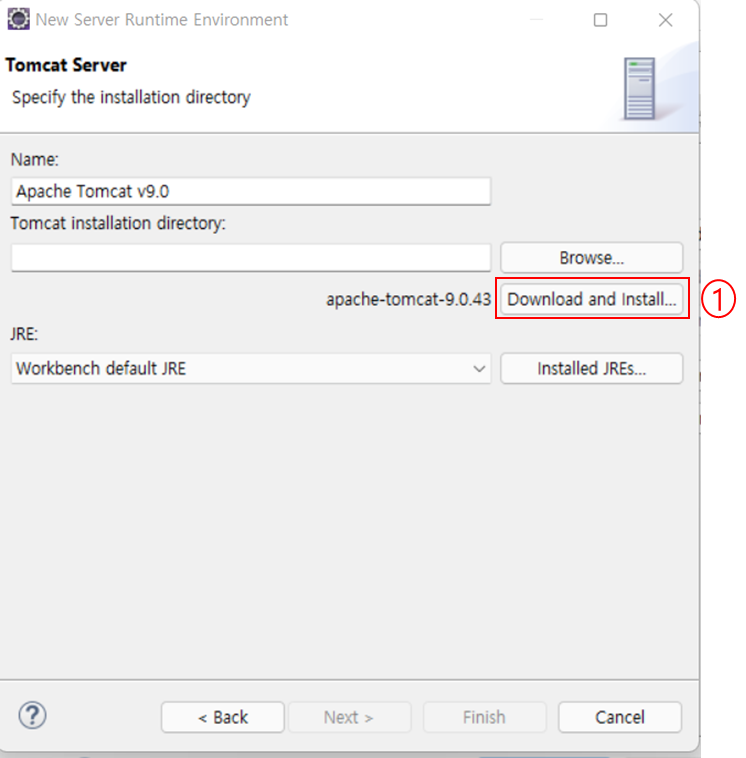
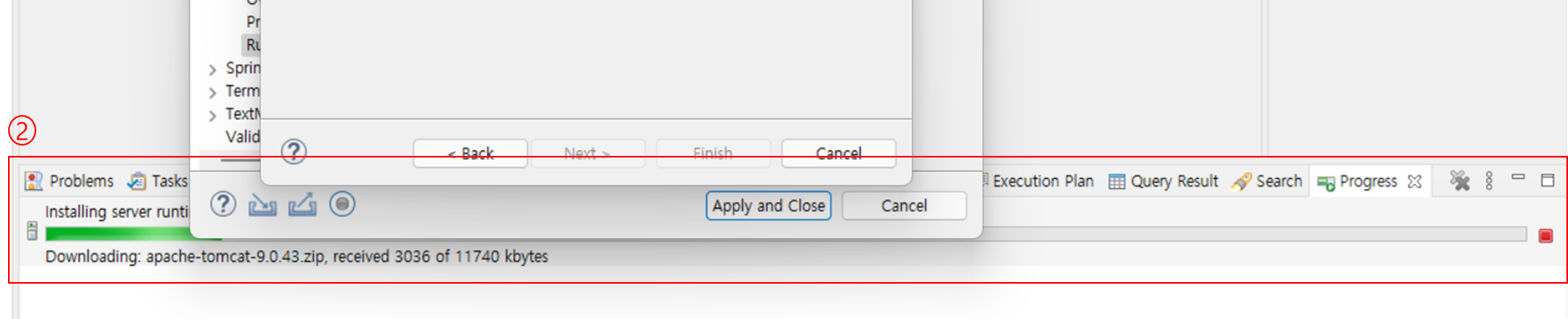
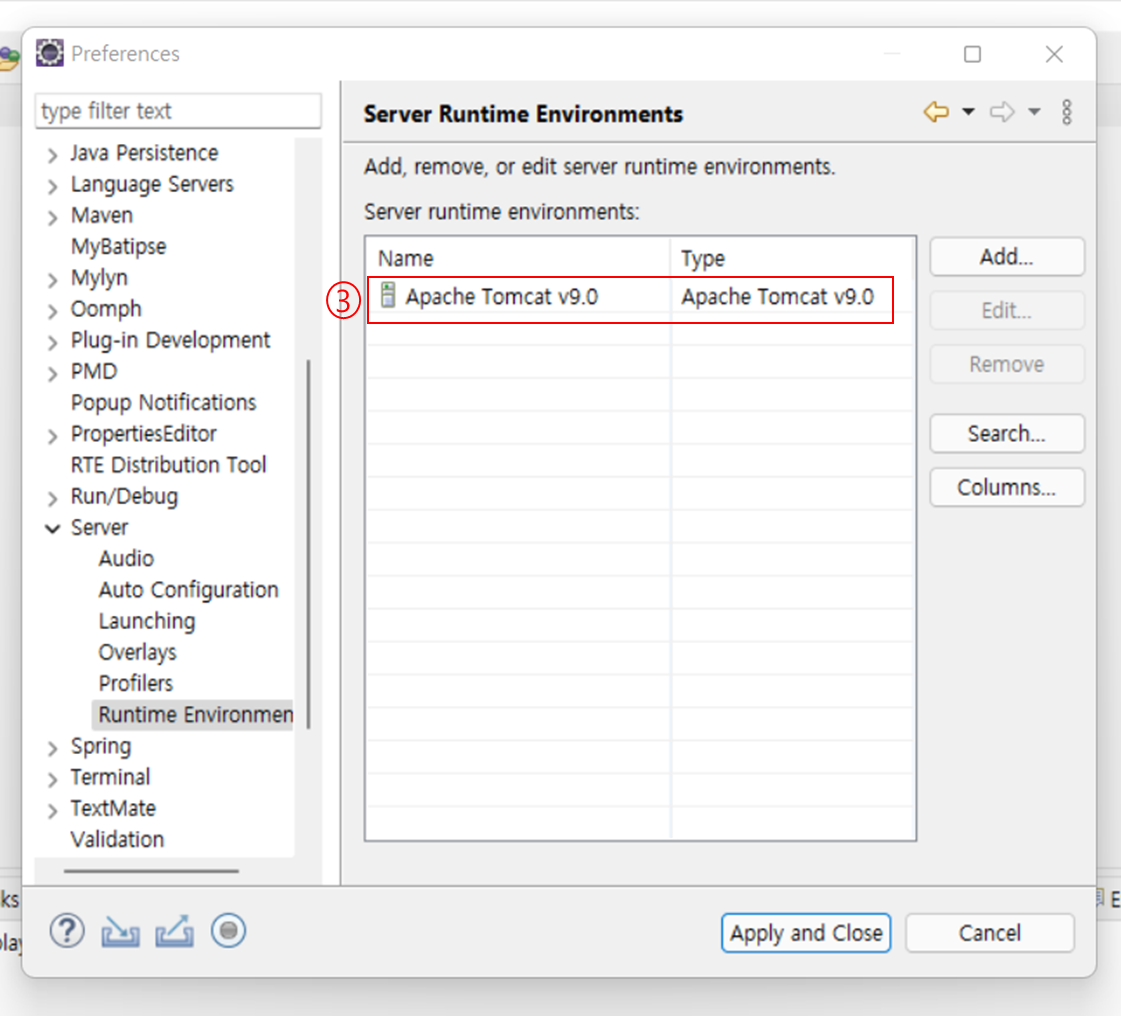
① 현재 설치되어있는 Tomcat이 존재하지 않으므로 Download and Install 버튼을 클릭한다.
② Tomcat이 설치되고 있는 것을 확인한다.
③ 설치한 Tomcat이 등록 된 것을 볼 수 있다.
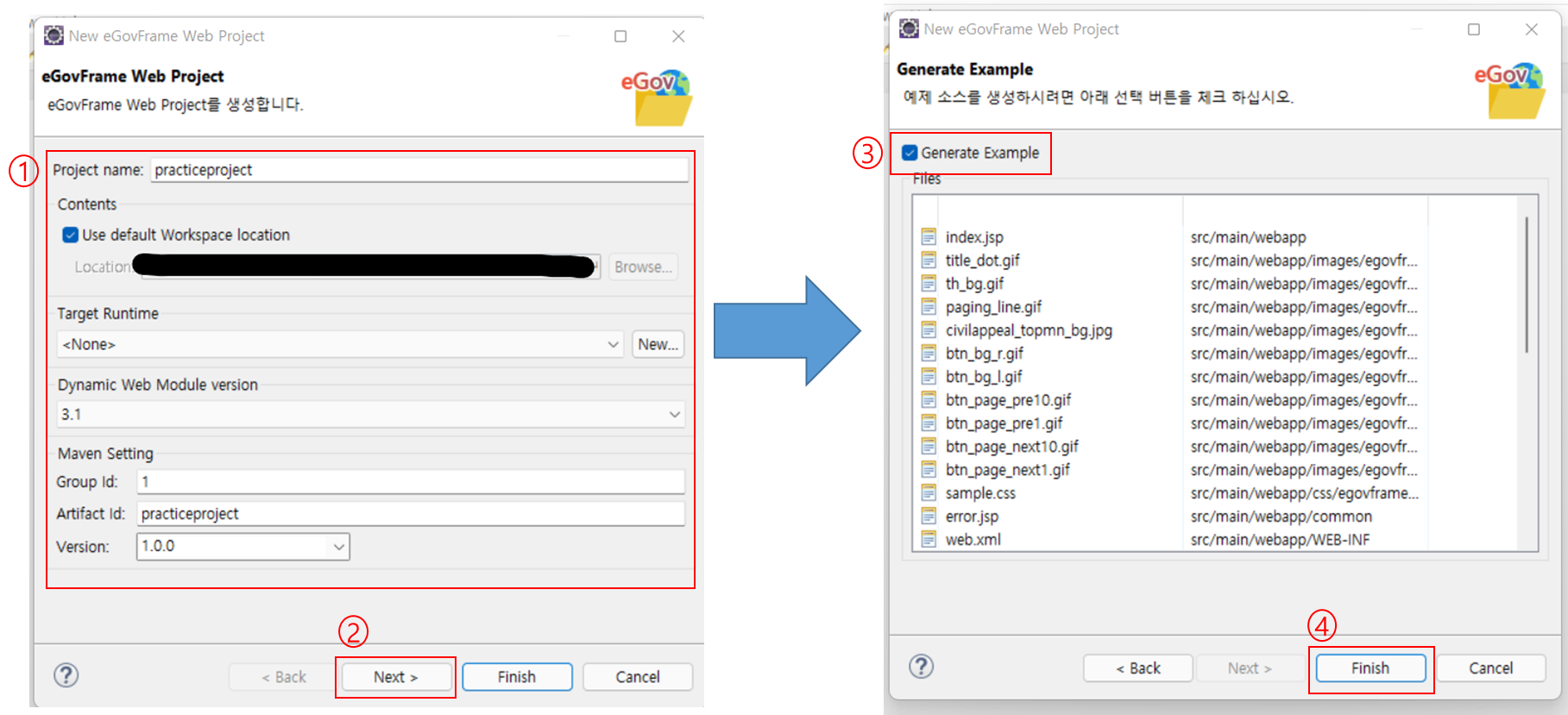
① Project name에 입력한 정보가 Artifact Id에 들어가게 되고 Maven Setting 부분에서는 모든 항목을 다
입력해야 Next로 넘어갈 수 있기 때문에 Group Id는 아무 숫자를 기입해준다.
② Next 버튼을 클릭한다.
③ Generate Example을 체크하면 전자정부프레임워크의 예제 소스 템플릿 파일들을 포함시킨 상태로
프로젝트 생성이 가능하다.
④ Finish 버튼을 클릭한다.
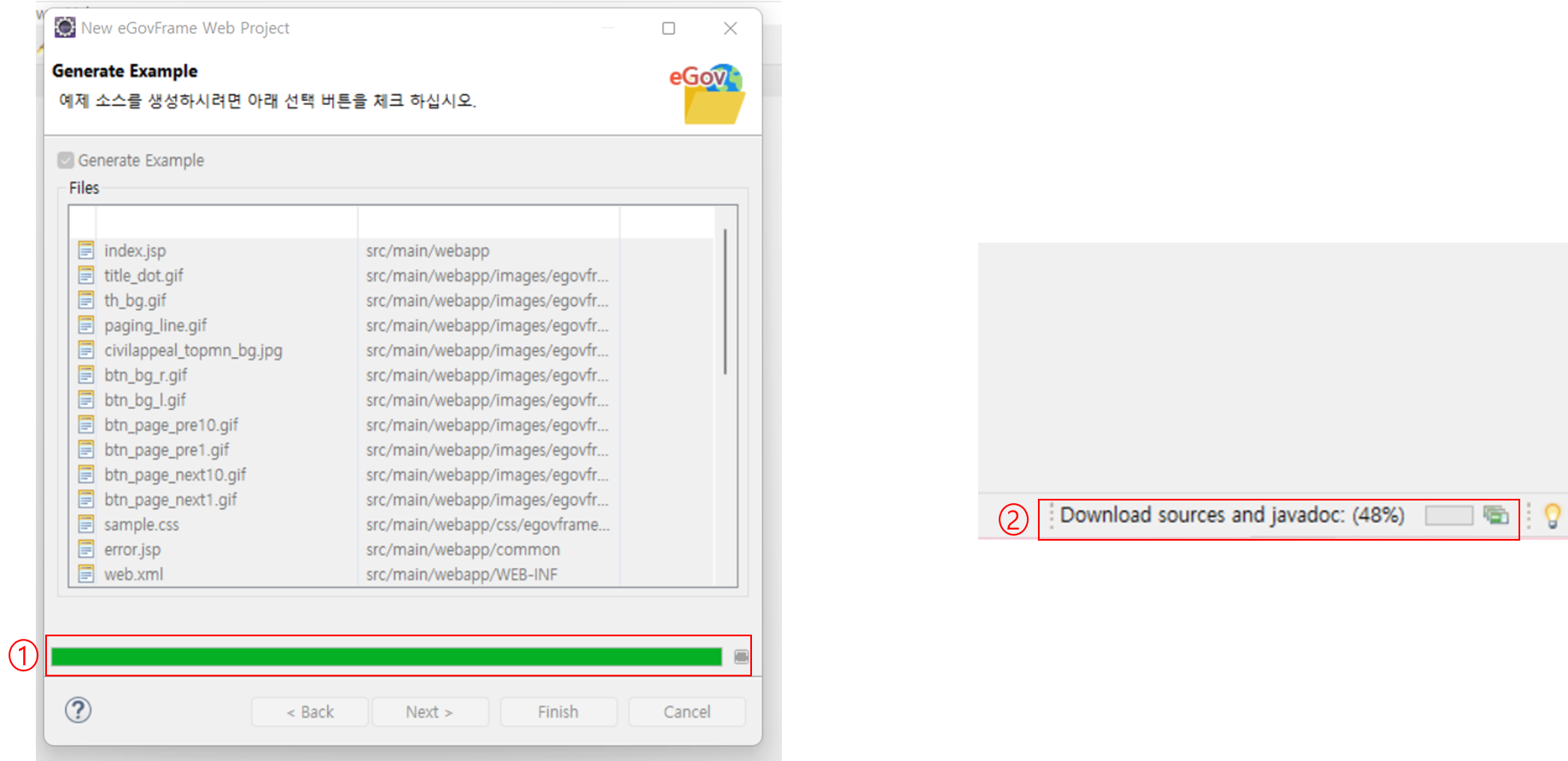
① 프로젝트가 생성되고 있다.
② 시간이 꽤 걸리지만 해당 영역에 설치내용이 사라지면 프로젝트가 정상적으로 생성된다.
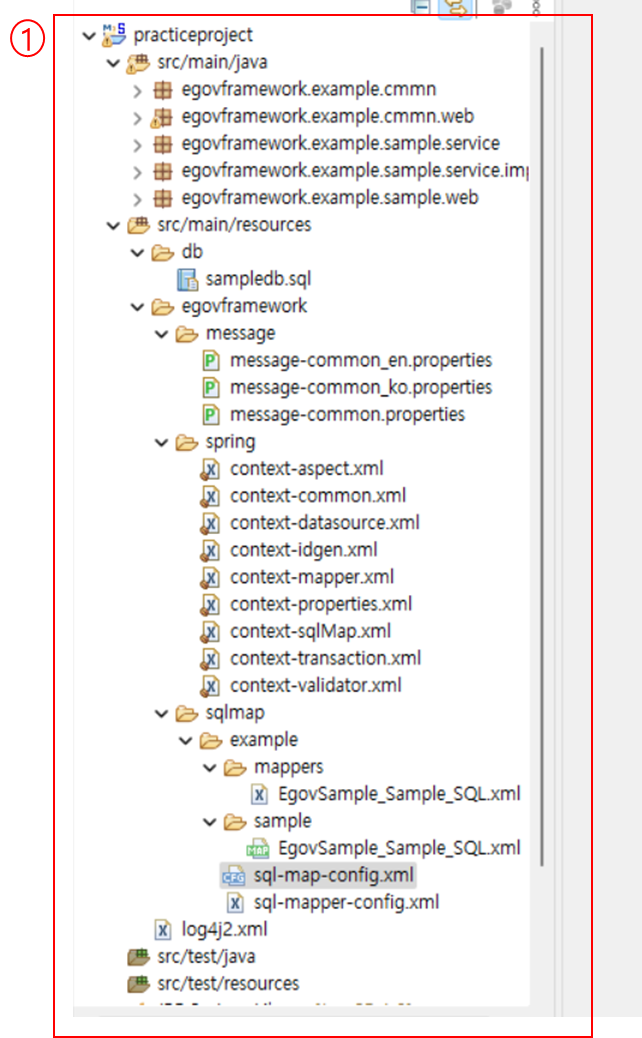
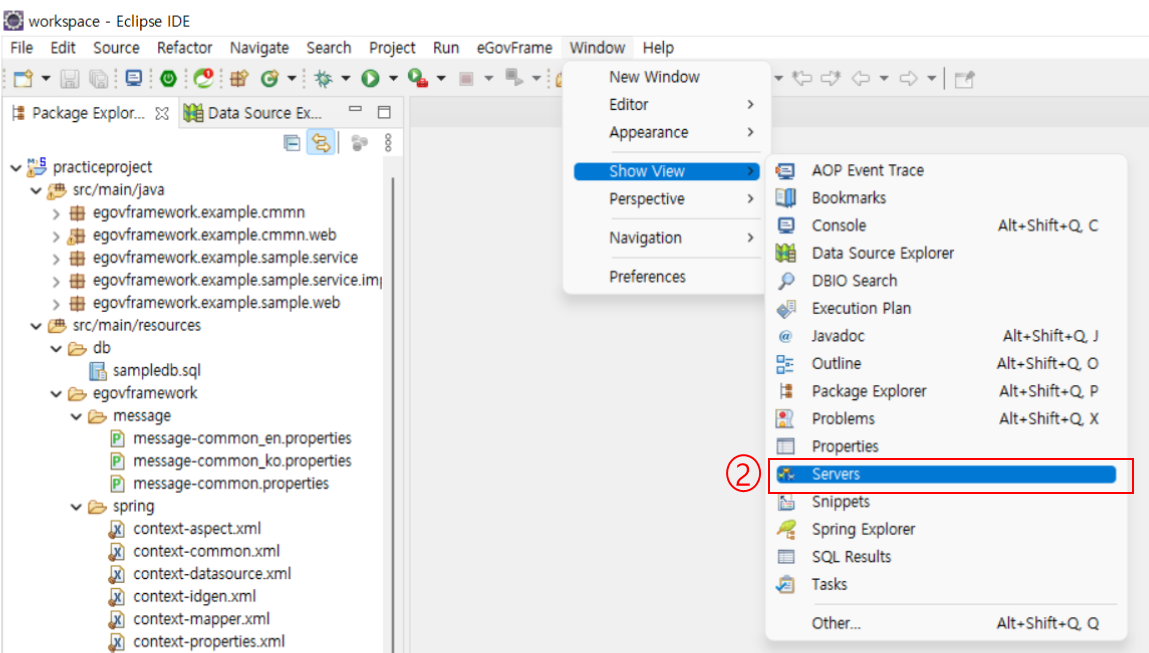
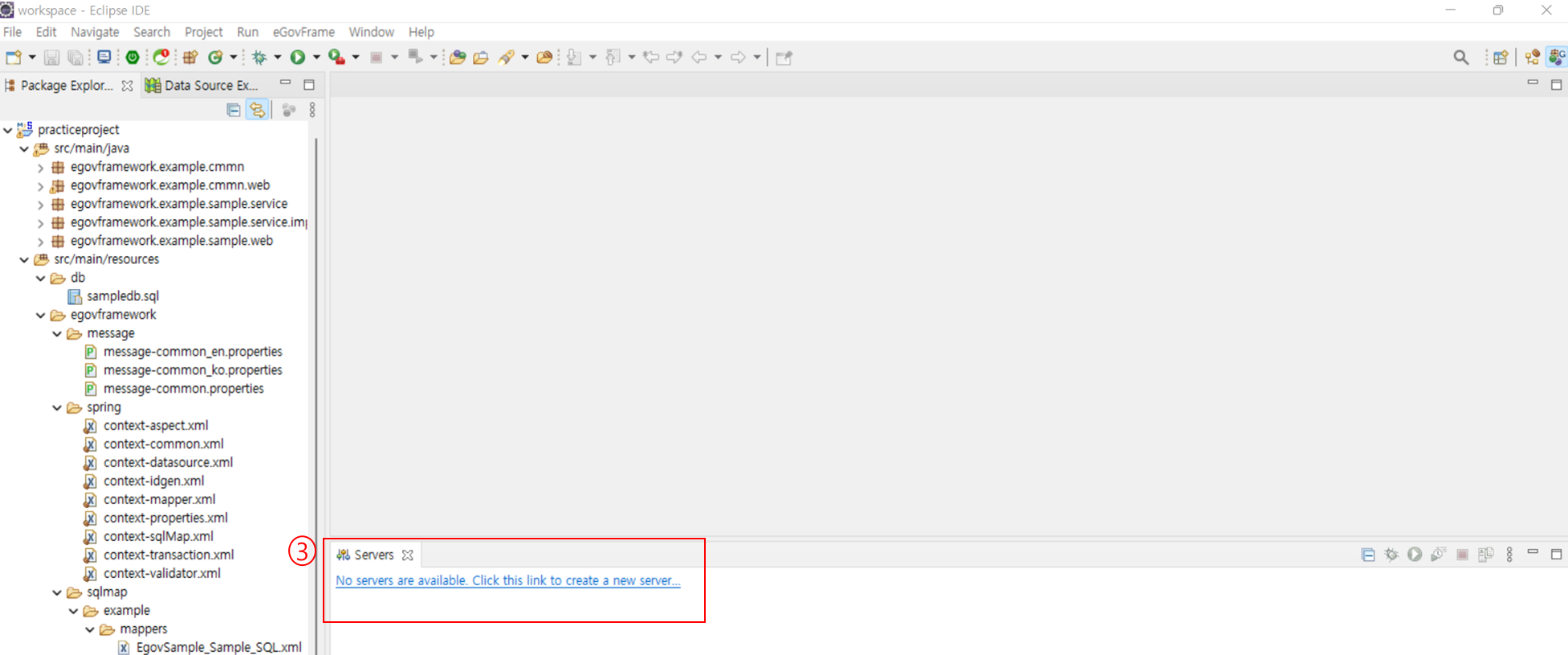
① 프로젝트가 정상적으로 생성되었고 기본적으로 예제 소스 템플릿 파일들이 구성되어 있는 것을 볼 수 있다.
② 하단에 등록 된 서버를 보기 위해 Show View ▶ Servers를 클릭한다.
③ 아까는 eclipse에 서버를 등록 시킨 것이고 서버에 프로젝트에 등록을 시켜야 하기 때문에
해당 링크를 클릭한다.
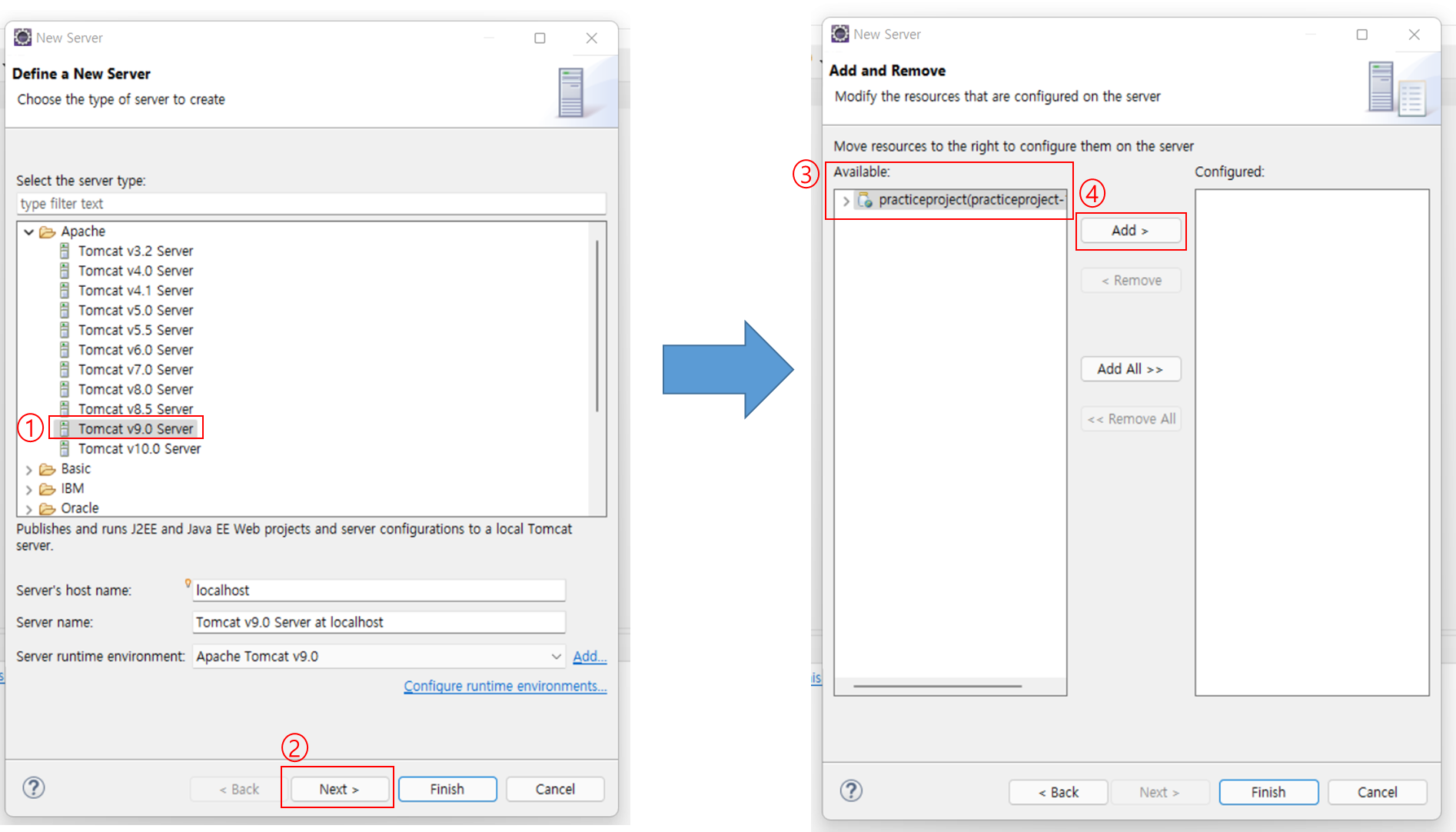
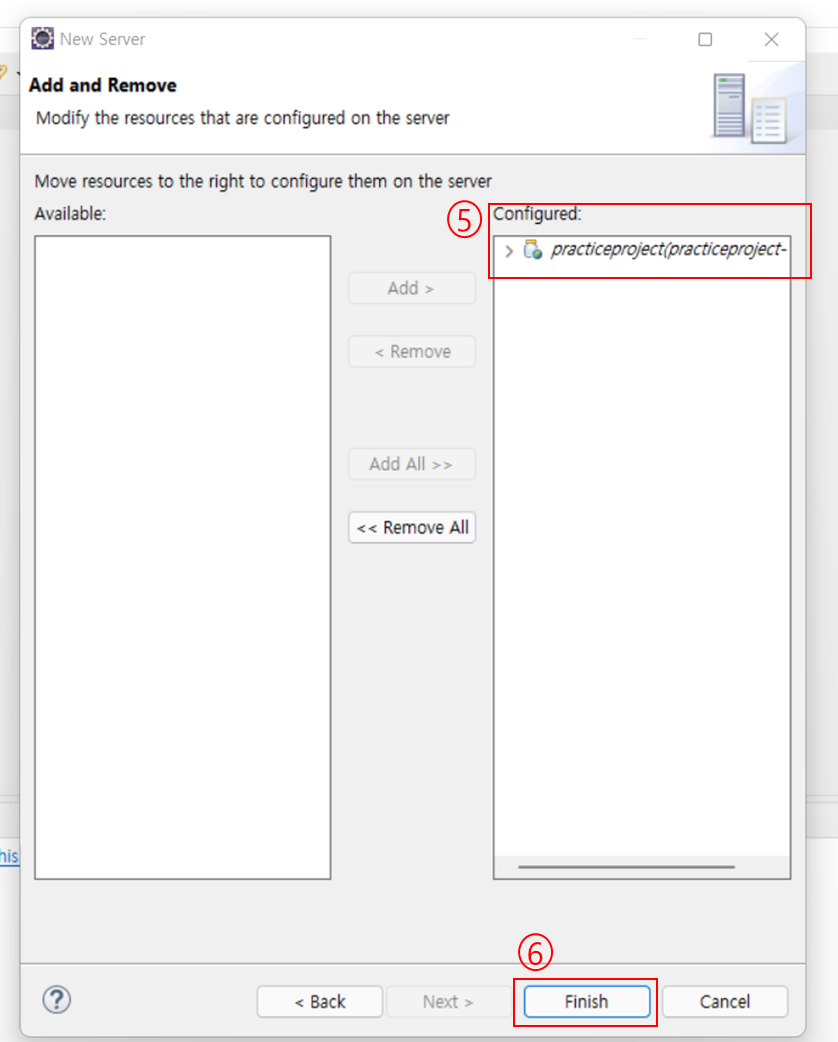
① 설치한 Tomcat의 버전이 9버전이기 때문에 Tomcat v9.0 Server를 클릭한다.
② Next 버튼을 클릭한다.
③ Available 영역에서 서버에 등록 시킬 프로젝트를 선택한다.
④ Add 버튼을 클릭한다.
⑤ Configured 영역에 좌측 Available 영역에서 등록 시킨 프로젝트가 옮겨졌는지 확인한다.
⑥ Finish 버튼을 클릭한다.
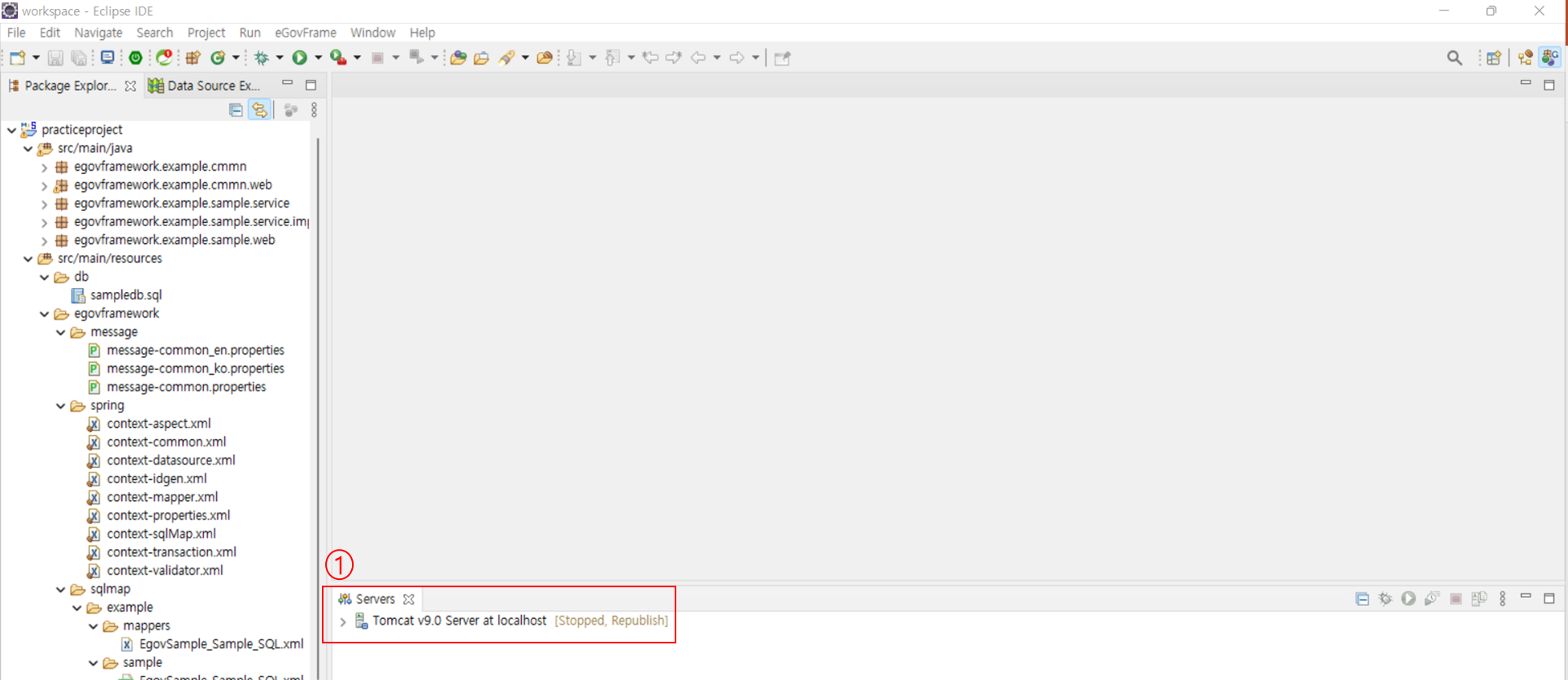
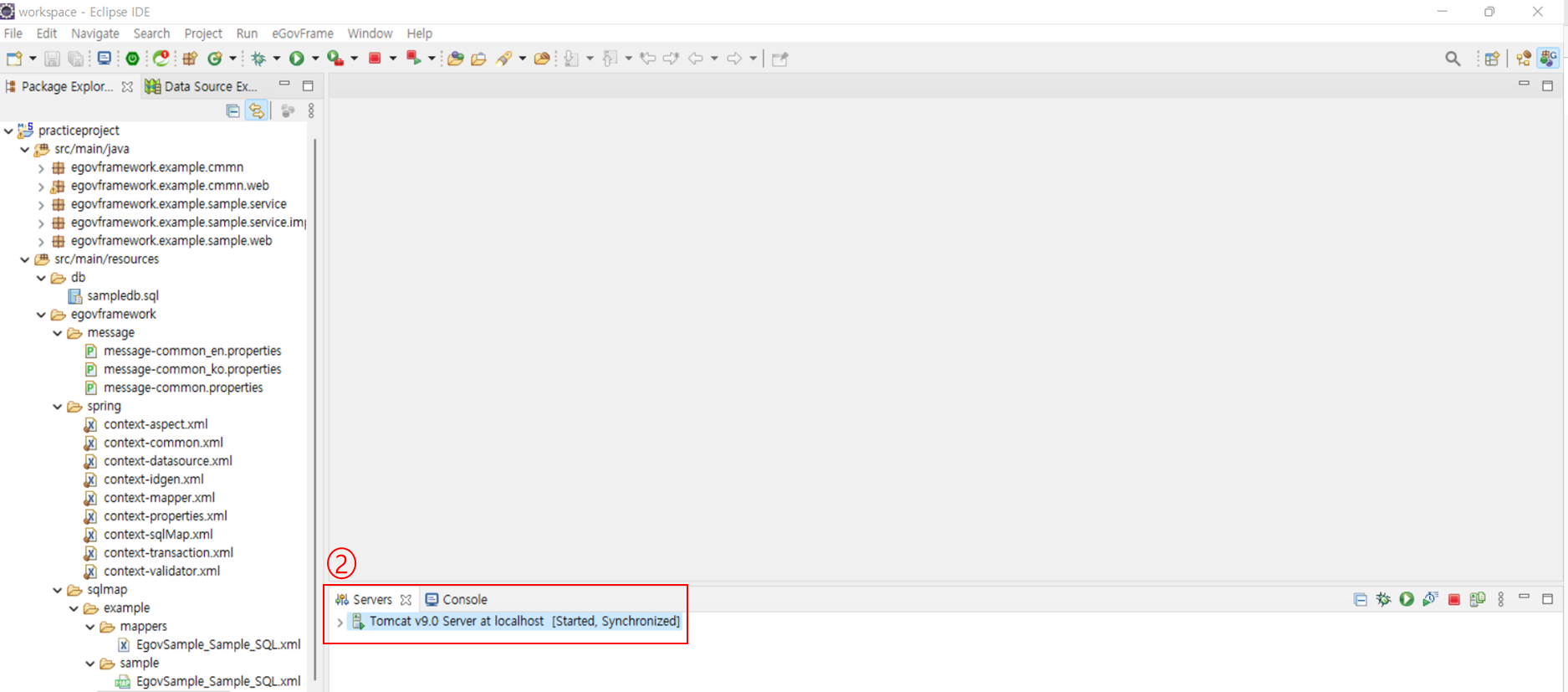
① 현재 등록 된 서버는 Stopped 상태이기 때문에 구동하기 위해 마우스 우클릭 후 Start 버튼을 클릭한다.
② 서버가 Started 상태로 변하면서 구동이 되었는지 확인한다.
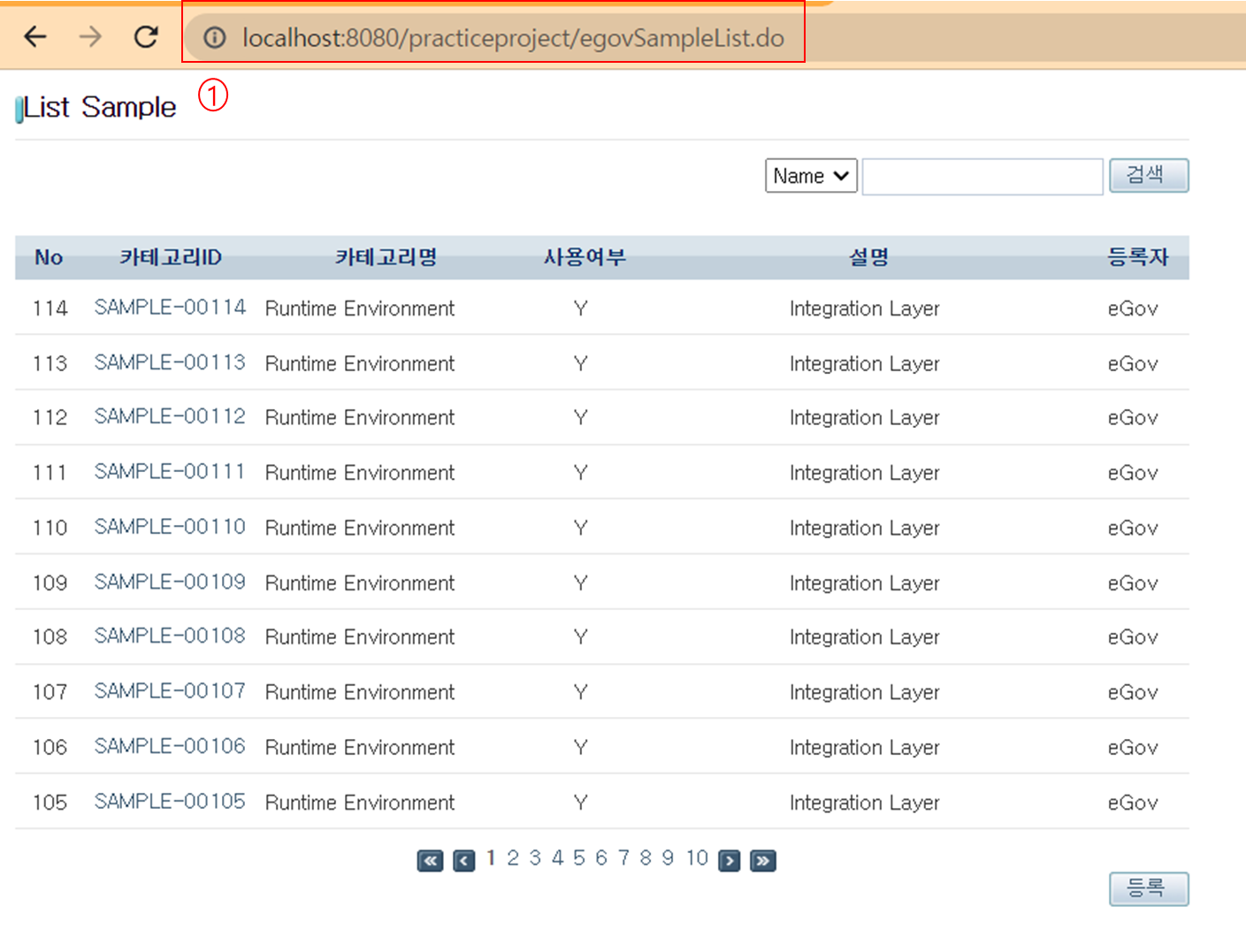
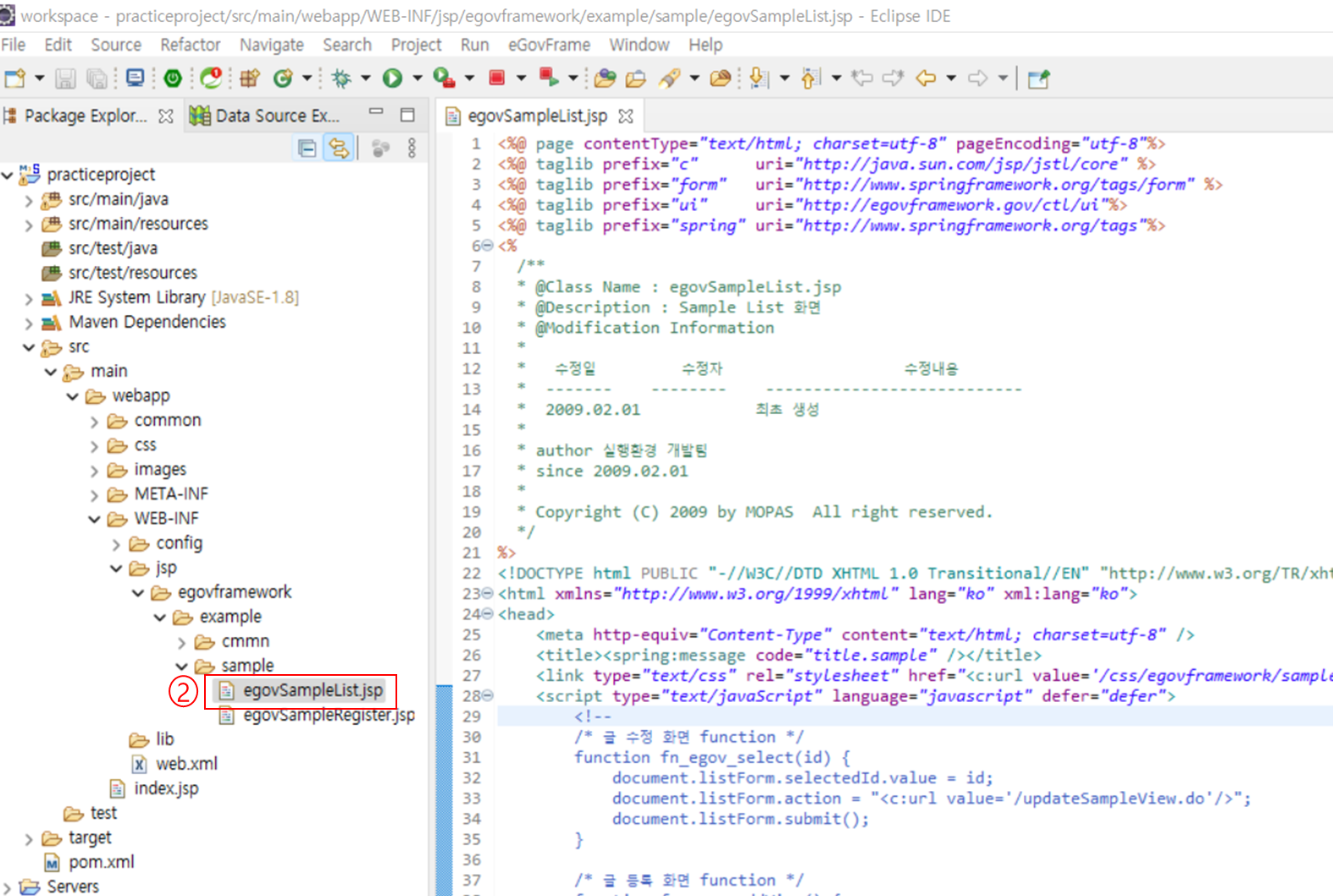
① 프로젝트 생성 시 Generate Example을 체크했고 기본적으로 생성 된 템플릿 소스에 의해
해당 URL 이동 시 만들어져있는 샘플 화면을 볼 수 있다.
② 샘플 화면에 대한 소스이다. (다른 예제 화면들도 소스가 어딘가에 위치해있다.)
